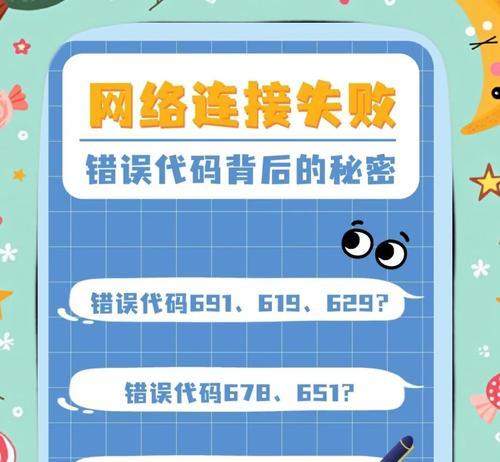电脑连接错误718是指在使用宽带拨号上网时,出现错误代码718,导致无法正常连接网络的问题。这种情况通常是由于网络设置、驱动问题或者拨号服务器故障引起的。本文将为大家提供解决电脑连接错误718的方法,帮助用户轻松排除故障,恢复正常上网。

检查网络设置
打开“控制面板”,点击“网络和Internet”选项,再点击“网络和共享中心”。在左侧导航栏中,选择“更改适配器设置”。右键点击正在使用的网络连接,选择“属性”。在弹出的窗口中,找到“Internet协议版本4(TCP/IPV4)”,双击打开。确保“自动获取IP地址”和“自动获取DNS服务器地址”选项已经勾选。
更新网卡驱动程序
如果检查网络设置后问题仍未解决,可能是网卡驱动程序不兼容或过时导致的。可以通过打开设备管理器来更新网卡驱动。右键点击“开始”菜单,选择“设备管理器”。在设备管理器中找到“网络适配器”,展开后找到正在使用的网卡驱动程序。右键点击该驱动程序,选择“更新驱动程序”。系统会自动搜索并下载最新版本的网卡驱动程序,按照提示进行安装即可。
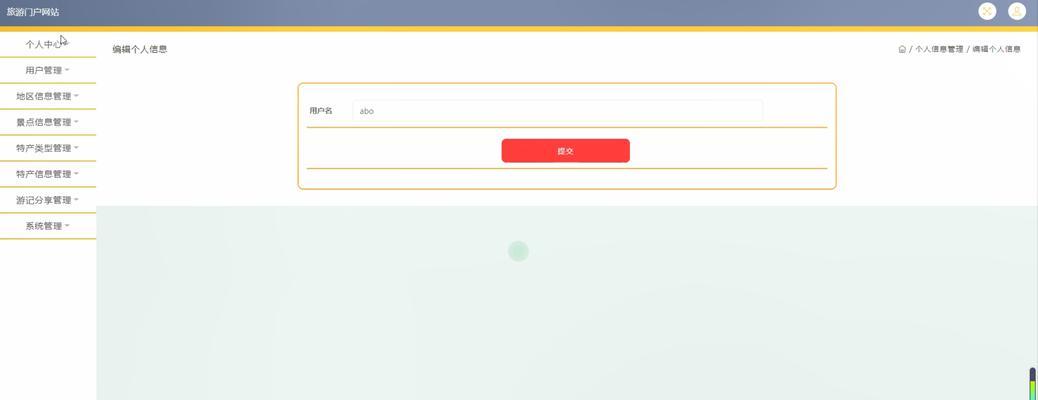
检查拨号服务器状态
如果以上方法都不能解决问题,可能是拨号服务器故障导致的。可以通过与网络服务提供商联系,咨询当前拨号服务器的状态是否正常,并获取其他可用的拨号服务器地址。
清除DNS缓存
有时候,错误的DNS缓存可能导致电脑连接错误718。可以通过清除DNS缓存来解决该问题。按下Win+R键打开运行窗口,在窗口中输入“cmd”后按下回车键,打开命令提示符。在命令提示符中输入“ipconfig/flushdns”命令,并按下回车键执行。等待执行完毕后,重启电脑。
重新创建宽带连接
如果问题仍然存在,可以尝试重新创建宽带连接。打开“控制面板”,点击“网络和Internet”选项,再点击“网络和共享中心”。在左侧导航栏中,选择“设置新的连接或网络”。选择“连接到互联网”并点击“下一步”。选择“宽带(PPPoE)”选项,并按照向导完成创建。
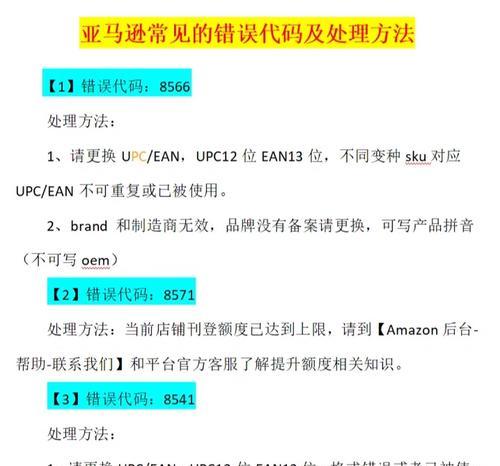
检查安全软件设置
有时候,安全软件可能会干扰电脑连接,导致错误718的出现。可以尝试暂时关闭安全软件或者调整其设置,以允许正常的宽带拨号连接。
重置路由器
如果使用的是路由器上网,可以尝试重置路由器,解决可能的网络连接问题。找到路由器背面的重置按钮,使用针或者其他尖锐物按住该按钮约10秒钟。等待路由器重启后,重新配置连接设置,并尝试重新拨号连接。
检查电话线连接
错误718也有可能是由于电话线连接松动或损坏引起的。可以检查电话线连接是否牢固,并尝试更换一根新的电话线来解决问题。
运行网络故障排除工具
在Windows操作系统中,有内置的网络故障排除工具可以帮助用户自动检测和修复一些网络连接问题。可以通过打开“设置”菜单,选择“更新和安全”选项,再点击“故障排除”来运行网络故障排除工具。
重启路由器和电脑
有时候,简单的重启操作就可以解决电脑连接错误718的问题。关闭电脑和路由器,等待约30秒钟后再次启动。等待设备重新启动后,尝试重新拨号连接。
更换宽带拨号方式
可以尝试更换宽带拨号方式,例如从PPPoE拨号方式更换为PPP拨号方式,或者反之。有时候,更换不同的拨号方式可以解决特定的网络连接问题。
检查宽带账号和密码
确认宽带账号和密码是否正确输入。在部分情况下,错误的账号和密码会导致电脑连接错误718的问题。
升级系统补丁
有时候,操作系统补丁的缺失也会导致网络连接问题。可以尝试更新操作系统并安装最新的补丁程序,以修复潜在的bug和错误。
联系网络服务提供商
如果以上方法都不能解决问题,建议与网络服务提供商联系,咨询他们的技术支持人员,以获取更专业的帮助和指导。
通过本文提供的方法,相信大家已经能够解决电脑连接错误718的问题。在排除故障时,可以逐个尝试上述方法,并根据实际情况选择合适的解决方案。如若问题仍未解决,建议及时联系网络服务提供商,以获取更进一步的帮助。希望本文对大家有所帮助!